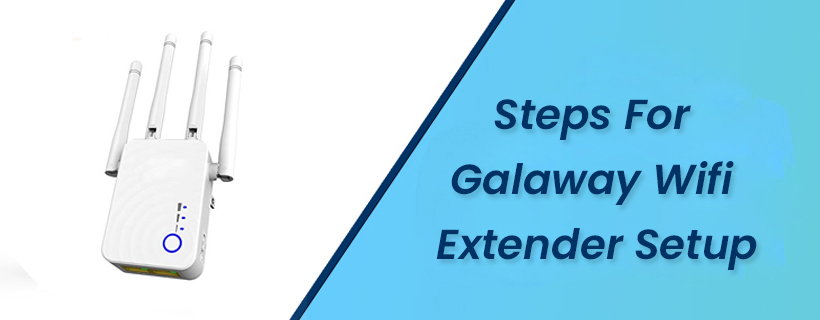Innehållsförteckning
Nästan alla byggnader där det finns människor kommer med största sannolikhet att ha ett trådlöst nätverk. Det har blivit viktigt att ha wifi-signal överallt. Det är faktiskt svårt att föreställa sig att vi för bara några år sedan var beroende av uppringd internet. Våra liv idag kretsar kring prylar som behöver anslutas till internet. Från att streama våra favoritfilmer, boka ett flyg, utbildning och arbete, viMed detta enorma behov är det en grundläggande nödvändighet att ha tillgång till Internet hemma och på jobbet.
Dessutom behöver vi ett trådlöst nätverk i varje hörn av var vi befinner oss. Det räcker inte längre att ha den trådlösa signalen bara i arbetsrummet. Ibland räcker det med routrar och accesspunkter för att distribuera wifi-signalen överallt. Wifi extender som de olika versionerna av Galaway wifi range extenders kommer in. De hjälper till att förlänga och distribuera den trådlösa nätverkssignalen till varje område därrouterns signaler når inte fram. Wifi extender har blivit en mycket vanlig enhet i många hem och är prisvärd.
Ibland är problemet med många döda punkter i det trådlösa wifi-nätverket i ditt hem en gammal eller föråldrad router. Även om du köper den nyaste förlängaren i stan, men har en gammal router, kommer du fortfarande att få problem med signalen. Se till att du innan du installerar förlängaren för wifi-räckvidden tittar på routern du använder och om den fungerar som den ska.
Innehållsförteckning
- Hur ansluter jag min Galaway WiFi Extender?
- Placeringen av wifi extender är kritisk
- Kartläggning av alla döda zoner
- Lätta steg för att installera Galaway Wifi Extender
- Konfigurera med hjälp av WPS-knappalternativet
- Ethernet-kabel Uppsättning
- Trådlös installation
Hur ansluter jag min Galaway WiFi Extender?
Även om dessa wifi range extenders har blivit mer prisvärda och tillgängliga för många människor, utgör de fortfarande en utmaning för många människor. Galaway wifi range extender setup är inte alltid en okomplicerad fråga. Men efter att ha läst den här artikeln kommer du att tycka att det är väldigt enkelt även om du inte har någon nätverksbakgrund.
Placeringen av wifi extender är kritisk
Den första mycket viktiga punkten som jag vill att vi ska prata om är placeringen. Detta är mycket viktigt eftersom det gör att du kan optimera nätverkets prestanda och sända ut wifi-signalen över ett ganska stort område. Detta är placeringen av både routern och Galaway wifi range extender. Beroende på antalet rum i ditt hus och på kontoret kanske du behöver vara lite mer kreativ när det gällerDu bör dock alltid prioritera de viktigaste områdena där det är mest sannolikt att du behöver den trådlösa signalen.
Se även: Fungerar inte OnStar WiFi? Så här kan du göraPlaceringen av Galaway wifi range extender är avgörande. Fel placering löser inte problemet med döda punkter i ditt wifi-nätverk. Den trådlösa signalen kommer fortfarande att vara problematisk. Wifi range extenders använder samma radiovågor som routrar och många andra elektroniska enheter. Hela konceptet bakom wifi range extender är att den ska ta emot en tillräckligt stark trådlös signal från routern,och sedan sända den vidare till områden där nätverkssignalen inte når fram på grund av avstånd eller hinder.
Kartläggning av alla döda zoner
En bra strategi när du har problem med döda zoner med wifi-signal som du vill åtgärda med en extender är att börja med att kartlägga alla dessa områden. Du kan behöva röra dig runt i hemmet eller på kontoret med din mobiltelefon för att testa signalen. Efter detta steg bör du alltid ställa dig själv en enkel fråga.
Är min router placerad på bästa möjliga plats? Vissa guider rekommenderar att du placerar routern centralt, men det är inte alltid det bästa scenariot. Routern bör placeras där den bäst betjänar de flesta som använder den. Detta är inte alltid den centrala platsen. De områden där människor har minst behov av wifi-signal kan då betjänas med hjälp av Galaway wifi extender.
Se även: Gigabyte Aorus X570 Pro WiFi recensionNär du hittar en placering för wifi extender måste du tänka på att den kräver ett eluttag. Det bästa scenariot här är att hitta ett vägguttag som ligger mellan routern och de döda zoner med wifi-signal som du vill förlänga wifi till. Om detta inte är möjligt kan du använda dig av ett förlängningsuttag för att uppnå detta syfte.
En huvudvärk med wifi och routrar är människor som bor i lägenheter med flera våningar. Routern är placerad på en våning, och på den andra våningen kan det finnas många blinda fläckar med wifi-signaler. En wifi extender löser detta problem, men det krävs en viss uppfinningsrikedom för att placera den på rätt plats där den kan sända ut wifi-signalen optimalt. Byggnadsmaterial kan försvaga wifi-signalerna avsevärt, särskiltDärför bör wifi extender placeras direkt ovanför wifi routern så att den kan ta emot en stark wifi-signal och distribuera den på våningen som den betjänar.
En annan viktig Galaway extender-placering som du måste ta hänsyn till är föremål som stör wifi-signalerna. Många människor vet inte att vissa föremål i huset eller på kontoret kan störa wifi-signalerna avsevärt. Stora metallföremål är en stor boven i dramat. Stora speglar, elektriska apparater som kylskåp, ugnar och babyvakter stör wifi-signalen.
När du optimerar placeringen av din router och din extender bör du alltid ta hand om dessa störningar och upphäva dem om du kan. Det är mycket lämpligt att rensa bort onödiga föremål, särskilt sådana som är skrymmande till sin natur. Wifi-signaler kan dock passera genom väggar, förstör inte hemmets arkitektoniska integritet för att skapa en väg för wifi-signalerna.
En vanlig anledning till att kontoret behöver WiFi-förlängare är för att komma åt nätverksenheter, t.ex. skrivare. Vissa stora skrivare är placerade längst bort i korridoren eller i ett separat rum. Det kan hända att de inte får tillräckliga WiFisignaler och att de därför behöver förstärkning av en förlängare. I sådana fall bör förlängaren placeras i den tydligaste synfältet mellan routern och skrivaren eller någon annananordning.
Det som är bra med Galaways Wi-Fi-förlängare är att de inte har någon kabel att ansluta till eluttaget. De är sladdlösa, vilket innebär att de ansluts direkt till eluttaget. Detta hjälper till att hålla den på plats utan onödiga rörelser och har ett snyggt utseende. De är också små, vilket gör att de inte syns.
Lätta steg för att installera Galaway Wifi Extender
Efter att ha talat om den fysiska placeringen ska vi nu titta på hur du ställer in den så att den kan fungera som avsett. Det finns tre sätt att göra detta på.
Konfigurera med hjälp av WPS-knappalternativet
Detta beror främst på om din router har en WPS-knapp. WPS betyder helt enkelt WiFi protected set up (WiFi-skyddad uppkoppling). De flesta moderna routrar har denna funktion. Det är en knapp som är märkt med pilar och ser ut som en yin- och yang-symbol. Den gör att processen går snabbare och mer direkt jämfört med de andra alternativen.
Du måste använda WPS-knappen på både routern och förlängaren. En fast grön lampa visas på förlängaren, vilket visar att den har upprättat en anslutning till routern.
Ethernet-kabel Uppsättning
- Detta innebär att du använder en Ethernet-kabel.
- Börja med att ansluta Ethernet-kabeln till förlängaren och den andra änden till en bärbar dator som är ansluten till samma nätverk som routern.
- Öppna sedan ett webbläsarfönster och skriv in IP-adressen för den förlängningsenhet som du installerar. IP-adressen finns i den bruksanvisning som följde med enheten. Du kan också hämta den från tillverkarens webbplats.
- Ange inloggningsinformationen enligt anvisningarna och följ instruktionerna för att ställa in nätverksnamn och säkerhet.
Om avståndet mellan routern och den döda punkten är stort, till exempel om du vill ha wifi i trädgården, bör du överväga att fortsätta använda Ethernet-kabeln efter installationen. Kabeln ansluter routern och förlängaren så att förlängaren kan sända ut wifi-signalerna på den nya platsen.
Trådlös installation
Detta är den process som de flesta föredrar.
- Packa upp din enhet och anslut den till den. Se till att du gör det bredvid routern i samma rum.
- Tryck på strömbrytaren och ge förlängaren tid tills den gröna strömmen Led-lampan lyser och lyser grönt. Fortsätt inte om den fortfarande blinkar.
- Gå nu till din bärbara dator eller telefon och aktivera Wi-Fi. I listan över Wi-Fi hittar du namnet på din nya Galaway-förlängare. Anslut till detta Wi-Fi
- Öppna ett webbläsarfönster från din telefon eller bärbara dator och skriv in den IP-adress som anges i bruksanvisningen. I de flesta fall är det 192.168.10.1 eller skriv //ap.setup.
- En inloggningssida öppnas. Logga in med de autentiseringsuppgifter som anges i manualen. För Galway-enheter är det admin som är både användarnamn och lösenord. Bekräfta detta i bruksanvisningen.
- När du har loggat in klickar du på repeaterguiden som guidar dig att slutföra processen.
- Du väljer routerns namn och anger lösenordet och klickar sedan på "Tillämpa".
- I det här steget förlorar din extender standard-WiFi och loggar ut dig. Den antar de nya Wi-Fi-inställningarna från routern.
Nu är din förlängare inställd och redo att användas. Flytta den till den avsedda platsen med hänsyn till de faktorer som vi har tittat på tidigare i den här artikeln.